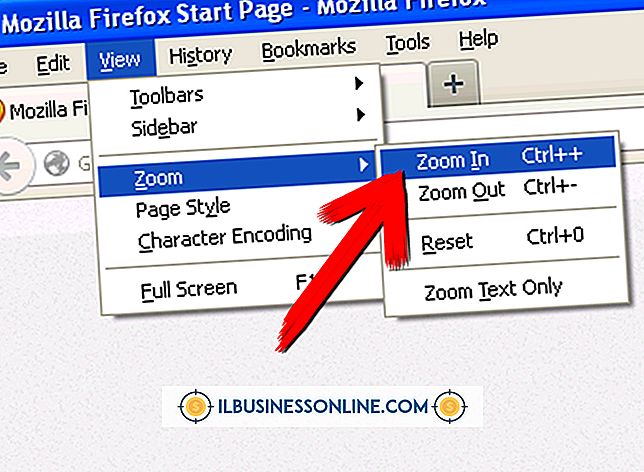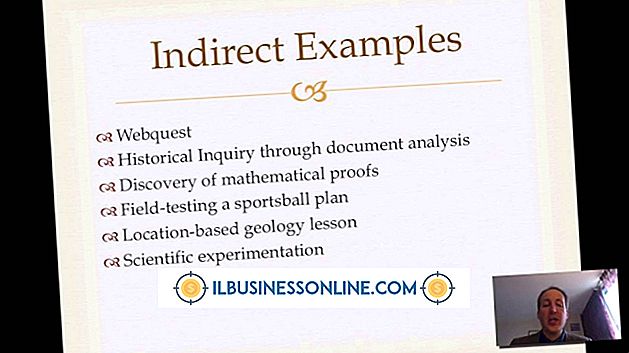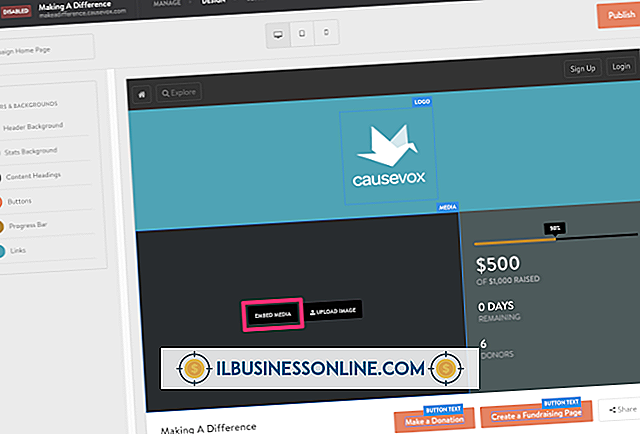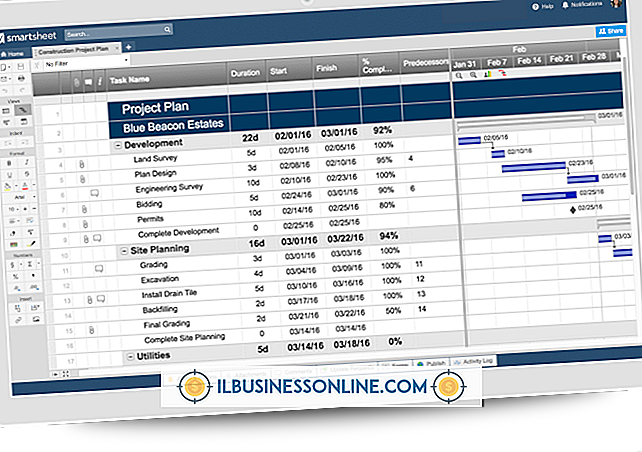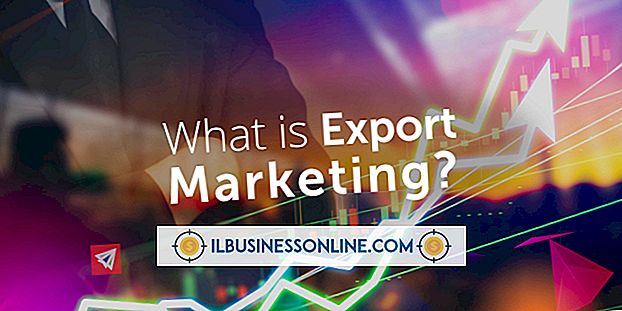¿Por qué es Firefox.Exe en el inicio?

Windows tiene una carpeta especial llamada Inicio que inicia las aplicaciones automáticamente cuando se inicia el sistema operativo. Si Firefox reside en una de las computadoras de su empresa, es posible que haya un acceso directo a la aplicación de Firefox en su carpeta de Inicio. Firefox.exe es el nombre del archivo que inicia el navegador. Si no agregó Firefox.exe a la carpeta de Inicio de su computadora, puede eliminarlo para eliminar el desorden y mejorar el tiempo de inicio.
Conceptos básicos de inicio
Las aplicaciones innecesarias en su carpeta de inicio de Windows pueden ralentizar su sistema porque Windows debe cargarlas cuando arranca. El rendimiento también puede degradarse porque los programas adicionales que se ejecutan en segundo plano consumen recursos que otras aplicaciones empresariales podrían usar en su lugar. Si tiene varios complementos de Firefox instalados, esos también pueden consumir recursos. Por otro lado, agregar una aplicación a su carpeta de inicio puede simplificar su vida porque los programas que usa con frecuencia estarán listos para usar después de que se inicie Windows.
Entradas de inicio de Firefox
Si comparte una computadora y una cuenta de inicio de sesión, es posible que alguien más en su empresa haya agregado una entrada para Firefox.exe en la carpeta de inicio de Windows. Debido a que la carpeta de Inicio no es fácil de encontrar, es poco probable que alguien haya creado accidentalmente un acceso directo a Firefox y lo haya colocado en la carpeta de Inicio. El spyware y los virus también tienen la capacidad de manipular archivos en su computadora. Un virus, por ejemplo, puede crear un acceso directo al programa Firefox.exe y colocarlo en su carpeta de Inicio.
Eliminación
Elimine Firefox de la carpeta de Inicio para evitar que se inicie automáticamente. Haga clic en el botón "Inicio" de Windows y escriba "msconfig" en el cuadro de búsqueda. Haga clic en "Msconfig" en la lista de resultados de búsqueda y haga clic en la pestaña "Inicio" en la ventana Configuración del sistema para ver una lista de programas que se inician cuando se inicia Windows. Simplemente quite la marca de verificación de la entrada de Firefox.exe y haga clic en "Aceptar" para quitar Firefox de la carpeta de Inicio. Una ventana de confirmación le pregunta si desea reiniciar su computadora o salir sin reiniciar. Si no desea interrumpir su trabajo, haga clic en "Salir sin reiniciar". Windows aplicará los cambios la próxima vez que comience. Opcionalmente, ejecute un programa antivirus para analizar su computadora en busca de malware si no puede calcularlo. cómo Firefox.exe llegó a la carpeta de inicio.
Consideraciones
Mientras se encuentra en la ventana Configuración del sistema, revise otras aplicaciones que se inician cuando se inicia Windows. Es posible que descubra programas adicionales que nunca utiliza que se ejecutan en segundo plano. Aunque puede eliminar la marca de verificación de cualquier aplicación en la ventana Configuración del sistema, es una buena idea saber qué es una aplicación antes de eliminarla de la lista de inicio. Evitar que se ejecuten procesos importantes podría causar problemas de estabilidad. Si no reconoce el nombre de una aplicación, puede escribir su nombre en un motor de búsqueda y buscar en la Web para descubrir qué hace.